CREACIÓN DE PRESENTACIONES EN POWER POINT
Con PowerPoint, podemos crear presentaciones de forma fácil y rápida pero con gran calidad, ya que incorpora gran cantidad de herramientas que nos permiten personalizar hasta el último detalle. Podemos controlar el estilo de los textos y de los párrafos, insertar gráficos, dibujos, imágenes... También es posible insertar efectos animados, películas y sonidos. Asimismo, podremos revisar la ortografía de los textos e incluso insertar notas para que el locutor pueda tener pequeñas aclaraciones en su exposición.
. Elementos de la pantalla inicial
Al iniciar PowerPoint, aparece una pantalla inicial

1. En la parte central de la ventana es donde visualizamos y creamos las diapositivas
2. El área de esquema muestra en miniatura las diapositivas que vamos creando referenciadas con su número.
3. La barra de herramientas de acceso rápido  contiene, normalmente, las opciones que se utilizan más frecuentemente. Éstas son Guardar, Deshacer (para deshacer la última acción realizada), Rehacer (para recuperar la acción que hemos deshecho) y Presentación desde el principio (para comenzar con la presentación de diapositivas a pantalla completa).
contiene, normalmente, las opciones que se utilizan más frecuentemente. Éstas son Guardar, Deshacer (para deshacer la última acción realizada), Rehacer (para recuperar la acción que hemos deshecho) y Presentación desde el principio (para comenzar con la presentación de diapositivas a pantalla completa).
4. La barra de título contiene el nombre del documento abierto que se está visualizando. En este caso el nombre es Ordenado.pptx.
5. En la zona superior derecha continuación aparece el botón de Opciones de presentación de la cinta de opciones .
6. La cinta de opciones se trata de una franja que contiene las herramientas y utilidades necesarias para realizar acciones en PowerPoint.
7. Al modificar el zoom, podremos alejar o acercar el punto de vista, para apreciar en mayor detalle o ver una vista general de las diapositivas que se encuentran en el área de trabajo.
8. Con los botones de vistas  podemos elegir el tipo de Vista que queremos utilizar según nos convenga
podemos elegir el tipo de Vista que queremos utilizar según nos convenga
9. El Área de notas será donde añadiremos las anotaciones de apoyo para realizar la presentación. Para mostrarla, pulsaremos sobre el botón Notas  .
.
10. La barra de estado muestra información del estado del documento, como el número de diapositiva en el que nos encontramos y el total de diapositivas, etc.
.1. Insertar una nueva diapositiva
Puedes añadir una diapositiva de dos formas:
Pulsa en el botón Nueva diapositiva que se encuentra en la pestaña Inicio.
O bien utiliza la combinación de teclas Ctrl + M.
Una vez realizado esto podrás apreciar que en el área de esquema aparece al final una nueva diapositiva. En caso de haber una diapositiva seleccionada, la nueva se insertará tras ella.Si hacemos clic en la flecha que se encuentra bajo el botón Nueva diapositiva, podremos elegir su diseño o tema.
Otra opción es insertar una diapositiva que se encuentra en otra presentación. Así, podremos reutilizar material fácilmente. Puedes ver cómo hacerlo en el siguiente avanzado: Insertar diapositiva de otra presentación  .
.
EJERCICIOS
Ejercicio 1: Desde la cinta
- Abre la presentación Ejemplo de tu carpeta Ejercicios de PowerPoint. Si siempre utilizas el mismo equipo recuerda que la encontrarás en Archivo > Abrir > Presentaciones recientes.
- Asegúrate de que estás trabajando en la vista Normal. Si no ves las miniaturas de las diapositivas a la izquierda, activa esta vista desde Vista > Normal.
- Haz clic en la tercera diapositiva para seleccionarla. Así, la nueva diapositiva se insertará tras esta, en cuartolugar.
- En la pestaña Inicio, depliega el menú del botón Nueva diapositiva haciendo clic justo en la parte inferior del mismo, sobre el texto.

- Selecciona en el menú el diseño Dos objetos y observa cómo se incluye una diapositiva con dicho diseño en cuarto lugar.
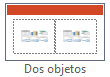
- Ahora sitúate en el área de trabajo en vista Clasificador de diapositivas. Recuerda que puedes hacerlo desde la barra inferior o desde la ficha Vista.
- Haz clic en la primera diapositiva, ya que esta vez queremos que la nueva se inserte en segundo lugar.
- Despliega de nuevo el menú Nueva diapositiva de la ficha Inicio, pero esta vez selecciona el diseño Diapositiva de título.
El resultado final será el siguiente:

Hemos seleccionado las nuevas diapositivas (la 2 y la 5) para que las veas más claramente. Observa que se ha aplicado un estilo coherente con el formato del resto.
Ejercicio 2: Desde el teclado
- Nos quedamos en la vista Clasificador de diapositivas. Haz clic sobre la tercera diapositiva.
- Pulsa las teclas Ctrl+M y observa cómo se ha creado una nueva diapositiva en cuarto lugar con el mismo diseño que la anterior.

- Cierra la presentación guardando los cambios.
.2. Seleccionar diapositivas
Para seleccionar una diapositiva, hacemos clic sobre ella. Así, las acciones realizadas se aplicarán a esta.

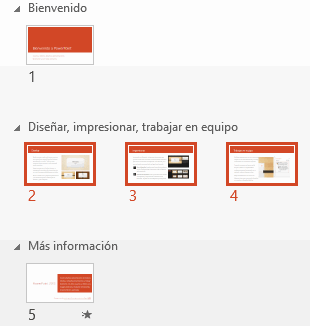

Como puedes observar, las diapositivas seleccionadas se distinguen por el borde coloreado que las rodea.
3. Copiar una diapositiva
Desde la cinta:
- Selecciona la diapositiva a copiar y pulsa en el botón de copiar
 que se encuentra en la pestaña Inicio.
que se encuentra en la pestaña Inicio. - Después selecciona la diapositiva detrás de la cual se insertará la diapositiva a copiar y pulsa el botón
 .
.
- Haz clic con el botón derecho del ratón sobre la diapositiva a copiar y selecciona la opción Copiar en el menú contextual que se muestra.
- Haz clic con el botón derecho del ratón entre dos diapositivas, es decir, donde queramos insertar la copia. Deberemos seleccionar la opción de pegado más adecuada.
- Haz clic sobre la diapositiva a copiar y pulsa la combinación de teclas CTRL + C (que realiza la acción de copiar).
- Haz clic sobre la diapositiva detrás de la cual se insertará la copia y pulsa CTRL + V (pegar).
Es posible copiar varias diapositivas a la vez, seleccionándolas antes de ejecutar la acción de copiar.
Ejercicio: Copiar diapositivas
Ejercicio 1: Desde la cinta
- Abre la presentación Ejemplo.
- Visualízala en vista Clasificador de diapositivas. Recuerda que puedes cambiarla desde los botones inferiores o desde la ficha Vista.
- Haz clic sobre la primera diapositiva.
- Pulsa en el botón
 .
. - Haz clic sobre la cuarta diapositiva.
- Pulsa en el botón
 y observa cómo ahora tenemos dos iguales, que se corresponden con las diapositivas 1 y 5.
y observa cómo ahora tenemos dos iguales, que se corresponden con las diapositivas 1 y 5. - Pulsa Guardar para conservar los cambios.
- Desde el teclado:
- Haz clic sobre la diapositiva a copiar y pulsa la combinación de teclas CTRL + C (que realiza la acción de copiar).
- Haz clic sobre la diapositiva detrás de la cual se inserta

 O bien utilizando la combinación de teclas Ctrl + Alt + D
O bien utilizando la combinación de teclas Ctrl + Alt + D

Con PowerPoint, podemos crear presentaciones de forma fácil y rápida pero con gran calidad, ya que incorpora gran cantidad de herramientas que nos permiten personalizar, spanotes.org/invertir-en-fondo-de-serie-central/
ResponderEliminar